この記事では、システムチャートを作成する方法を説明します。 システム グラフは、組織所有のグラフであり、アプリを実行しているデータを読み取るためのアクセス権を持つユーザーはだれでも使用できるようになります。 システム グラフを、特定のアプリ ユーザーに割り当てたり共有したりすることはできません。
ヒント
テーブルのすべてのチャートを表示するように構成されていないモデル駆動型アプリでは、アプリ デザイナー内でテーブル用に新しく作成されたチャートを選択する必要があります。 詳細情報: テーブルのアセットを追加する
新しいグラフを作成します
Power Apps にサインインします。
左側のナビゲーション ウィンドウで、テーブルを選択します。 項目がサイド パネル ウィンドウに表示されない場合は、…さらに表示 を選択して、目的の項目を選択します。
グラフが必要なテーブルを開いてから、グラフを選択します。
新しいグラフ を選択します。
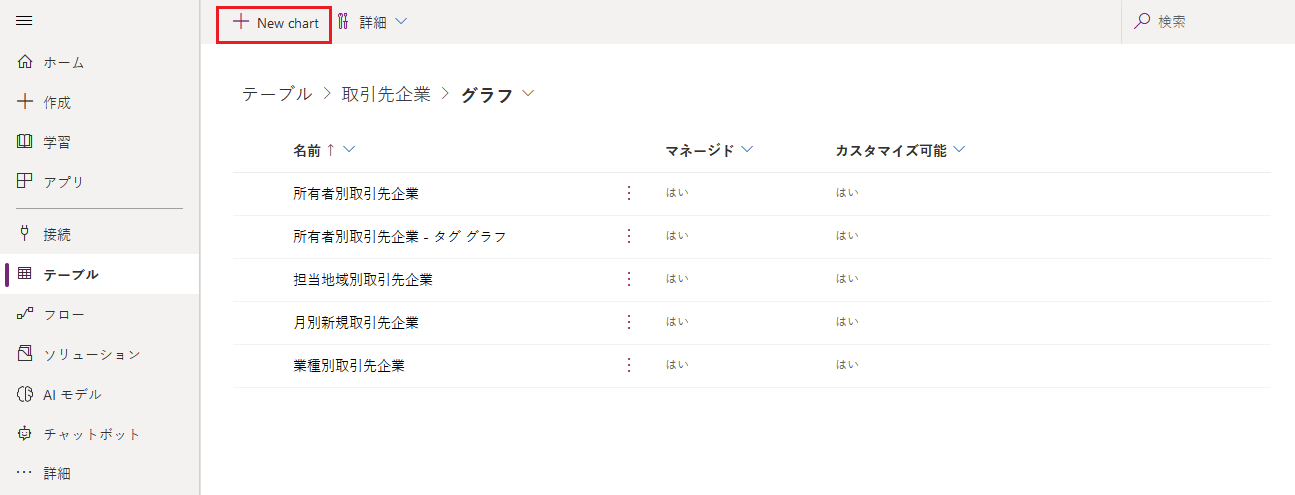
新しいウィンドウが開き、グラフを作成できます。
グラフのタイプと、グラフでのデータの表示方法を指定します。
取引先企業ごとの従業員数など、グラフの名前を入力します。
列の選択 ドロップダウンで次の作業を行います:
- 凡例エントリ (系列)ドロップダウン リストの中で、従業員数などの列を選択します。
- 水平 (カテゴリ) 軸ドロップダウン リストの中で、取引先企業名などの列を選択します。
この縦棒グラフには、取引先企業名ごとに従業員数が表示されます など、グラフの目的を識別できる説明を追加します。
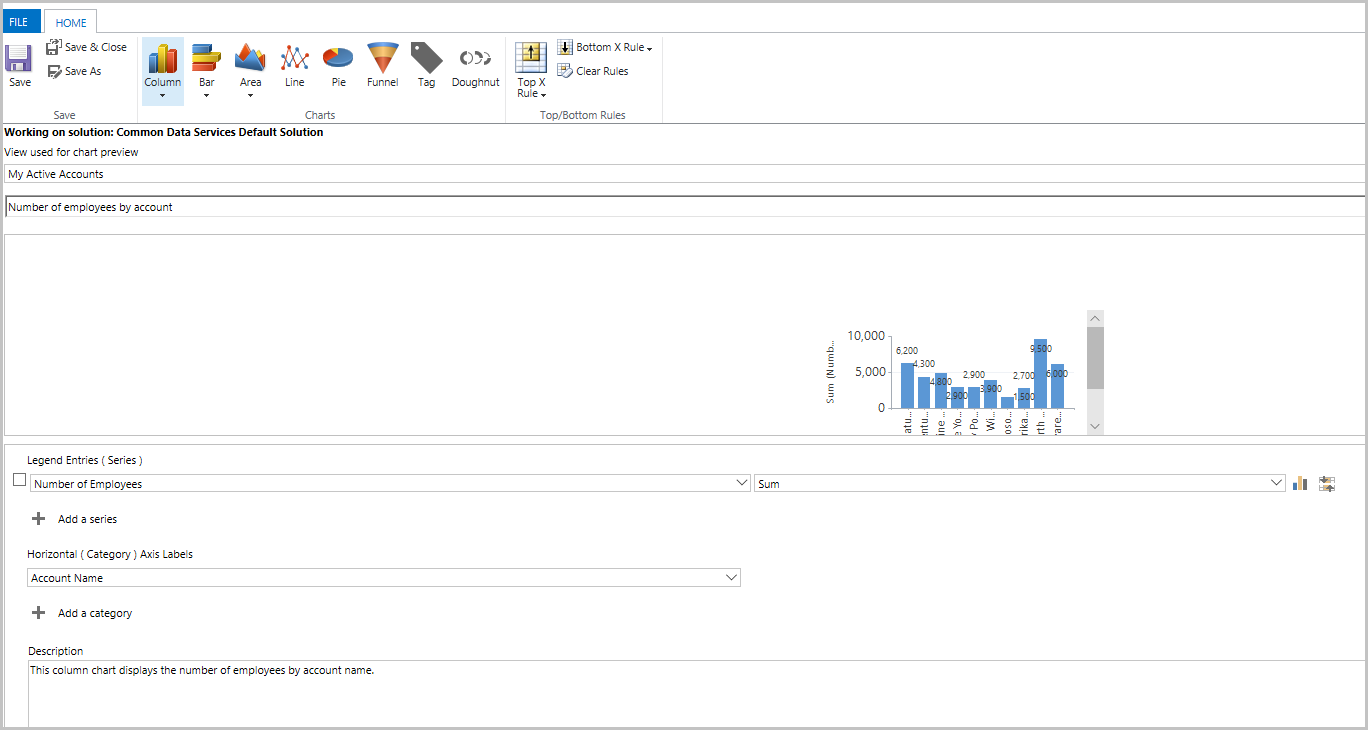
保存して閉じるを選択します。
取引先企業ごとの従業員数グラフが、取引先企業テーブルで使用できるグラフのアプリ デザイナー リストに表示されました。
ヒント
グラフを作成するときは、選択したビューでグラフをプレビューできます。 ビューはグラフに永続的に関連付けられるわけではありません。 次にグラフを開くと、構成された既定のビューを使用してグラフが表示されます。 ビューを変更して、別のビューのデータのグラフを表示できます。
モデル駆動型アプリでビジュアル化を表示する
これでチャートが作成され、モデル駆動型アプリでテーブル データを視覚化するために使用できるようになりました。 グラフを表示するには、次の手順に従います:
ソリューションを介してテーブルを含むモデル駆動型アプリを開くか、アプリ エリアから直接アプリを開きます。
アプリの隣にある ... を選択して 再生 を選択します。 別のブラウザー タブでモデル駆動型アプリが開きます。
左側のナビゲーションペインで、取引先企業などのテーブルを選択します。
コマンド バーのグラフの表示を選択します。
グラフ ウィンドウが開きます。
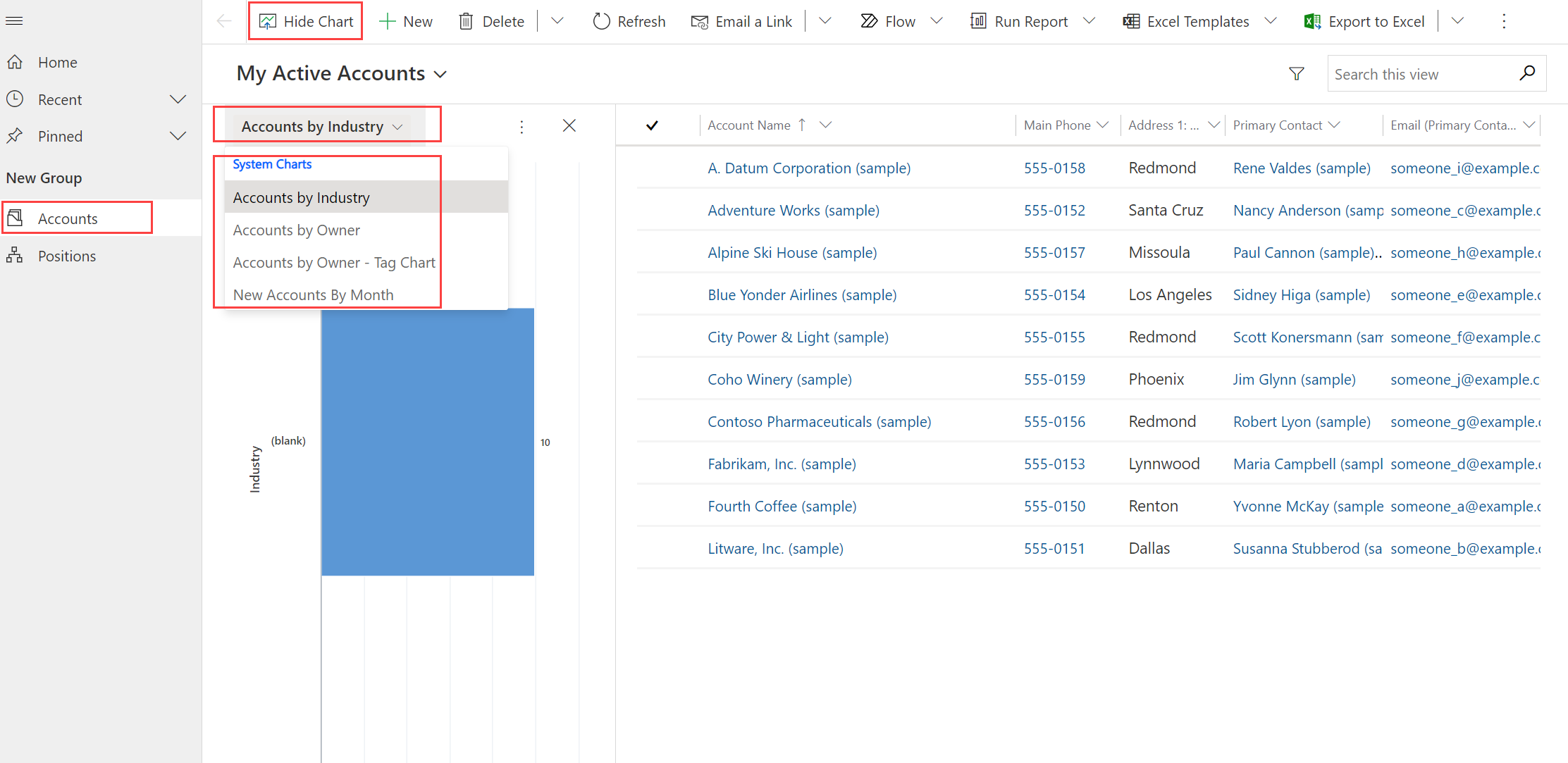
ドロップダウン チャート リストを選択すると、アプリ内のシステム チャートのいずれかを選択できます。
グラフはデータビューに沿って表示されます。
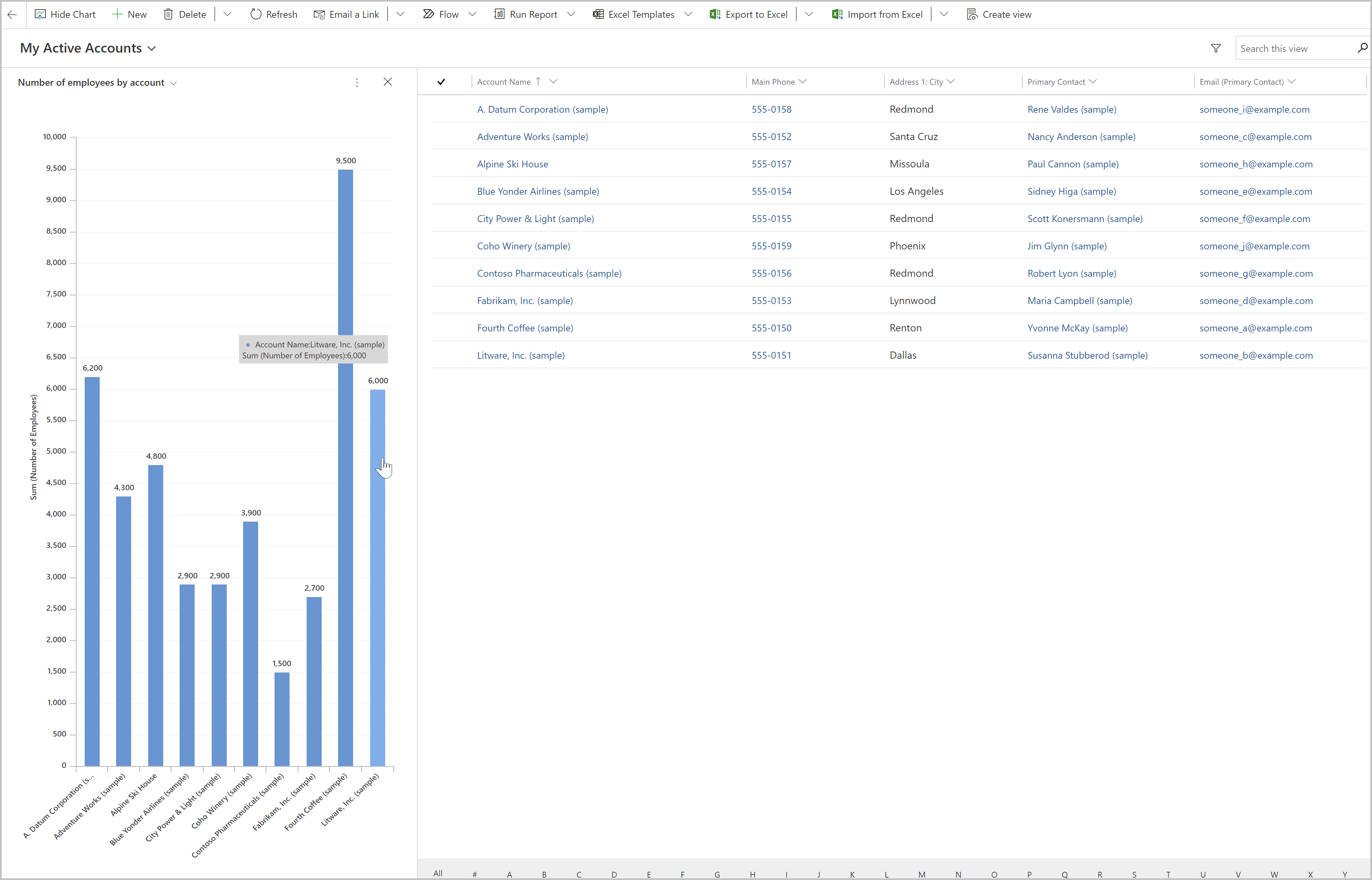
グラフを使用します。
- グラフのバーを選択して、ビューのデータをフィルタリングします。
- ビューを変更してチャートを更新し、他のデータを表示します。
- モデル駆動型アプリのダッシュボードにグラフを追加します。 詳細: モデル駆動型アプリ ダッシュボードの作成または編集
ヒント
チャートがドロップダウンのチャート リストに表示されていない場合、モデル駆動型アプリは特定のチャートに関連付けられて作成されています。 これを解決するには、モデル駆動型アプリをデザインモードで開き、グラフを選択してから、新しく作成したグラフを選択します。
 アプリを保存して公開します。
アプリを保存して公開します。
グラフに表示するレコードの最大数
グラフは最大 50,000 件レコードを返すビューを表示します。 50,000 件のレコードを超えるビューには次のメッセージが表示されます: レコードの上限を超えています。 レコード数を減らしてください。 詳細情報: レポート インフラストラクチャ
グラフ作成に関する既知の問題
チャート デザイナーで、特定の計算列の並び順の追加がサポートされていないため、エラーになります。 問題が発生する計算列は、別の計算列、関連するテーブル列、またはテーブルのローカル列を使用しています。